Dernière mise à jour le

Si vous ne voulez pas être ennuyé par les alertes et les notifications, vous pouvez mettre votre iPhone en mode Ne pas déranger. Voici ce que vous devez savoir.
Avec la fonction Ne pas déranger sur iPhone, vous pouvez couper les appels, les alertes et les notifications que vous obtenez généralement sur l'écran de verrouillage. Vous pouvez activer la fonction immédiatement, la planifier pour une date ultérieure, etc. Voici comment utiliser la fonctionnalité sur l'iPhone.
Ne pas déranger
Vous pouvez trouver l'outil Ne pas déranger dans l'application Paramètres de votre appareil.
- Appuyez sur le Application Paramètres sur l'écran d'accueil.
- Choisir Ne pas déranger.
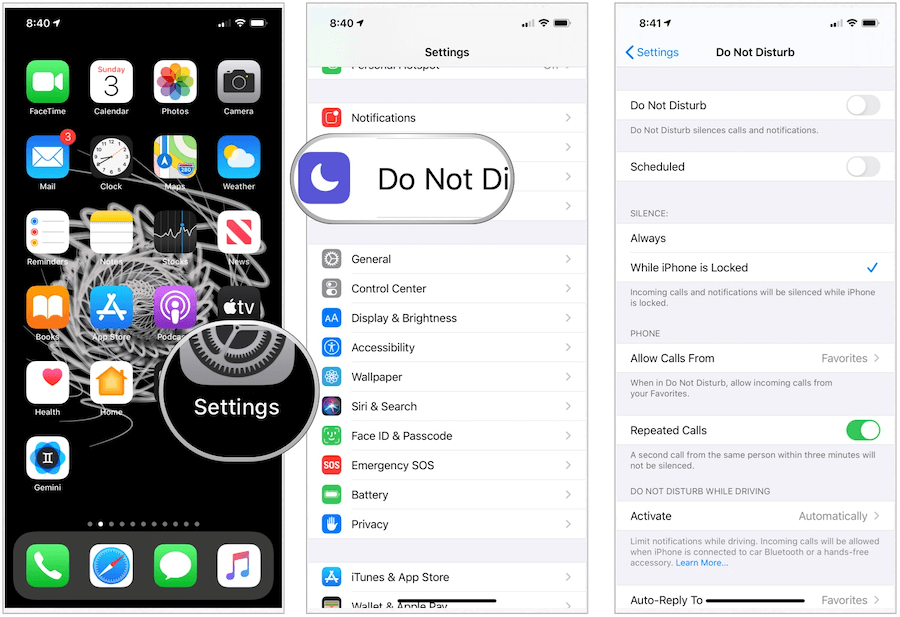
Utilisation de l'outil
Vous pouvez personnaliser la fonction Ne pas déranger pour l'adapter à vos besoins et effectuer des ajustements à tout moment.
Pour activer la fonction, basculez simplement Ne pas déranger. Sinon, basculez Programmé. Lorsque vous activez Planifié, ajoutez une heure De et À. Pour la plupart, ce seront vos heures de sommeil. Apple appelle cela le «temps calme». Par exemple, 23 h jusqu'à 6 heures du matin
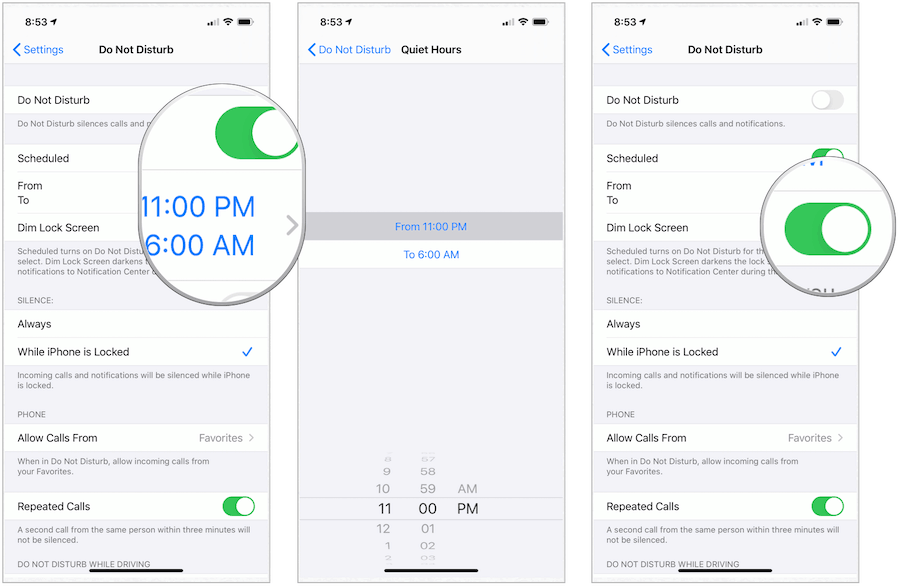
Sous Silence, vous pouvez choisir les appels entrants et les notifications silencieux Toujours, ou Pendant que l'iPhone est verrouillé (le défaut). Pendant le temps calme, vous pouvez autoriser les appels provenant de contacts individuels. Par défaut, vous continuerez de recevoir des appels de ces contacts sur votre Favoris liste. Vous pouvez changer cela en Toutes les personnes ou Personne. En basculant sur Appels répétés, lorsque quelqu'un vous appelle deux fois en trois minutes, le deuxième appel n'est pas réduit au silence.
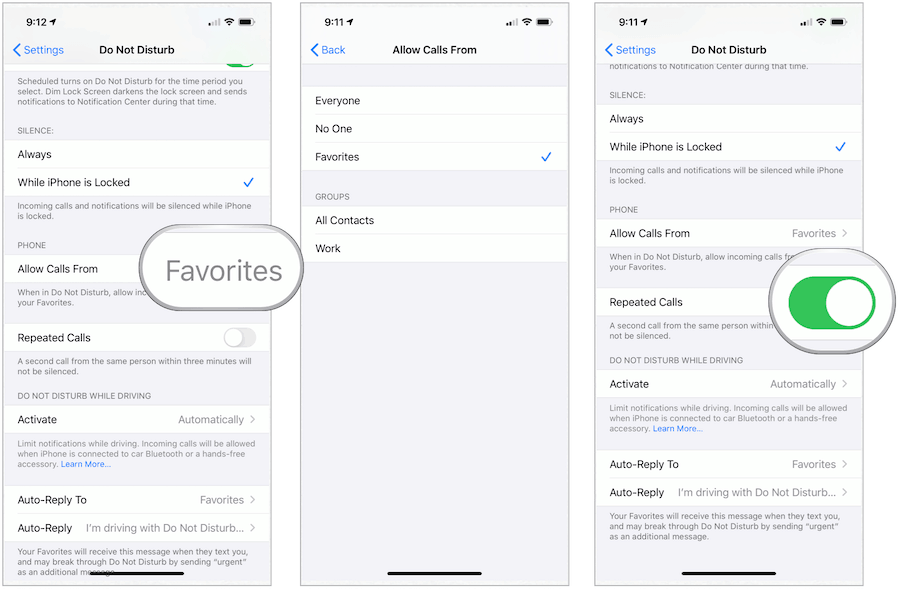
Ne pas déranger est activé automatiquement pendant la conduite. Vous pouvez changer cela en Lorsqu'il est connecté au Bluetooth de la voiture ou Manuellement. Vous pouvez également l'activer avec CarPlay, le cas échéant.
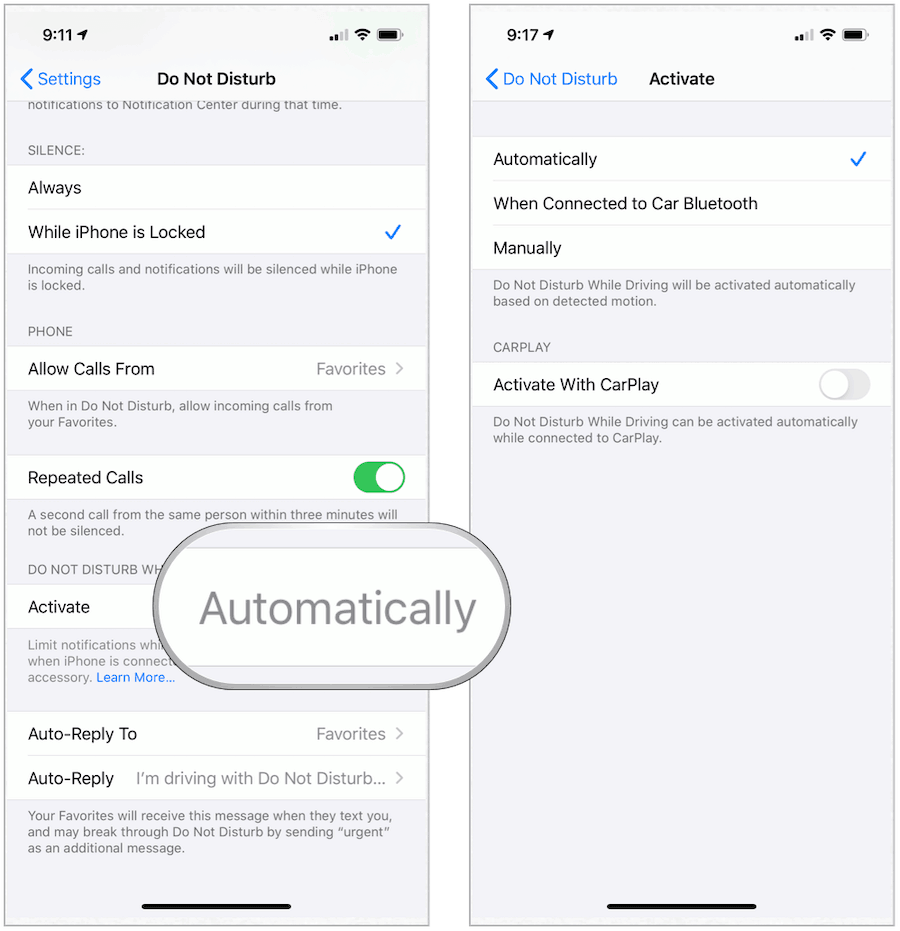
Dans les paramètres Ne pas déranger, vous pouvez également configurer un Relecture automatique qui est envoyé à des contacts individuels chaque fois qu'ils vous envoient un SMS et que vous conduisez. Par défaut, ce message est uniquement envoyé aux Favoris. Cependant, vous pouvez changer cela en Personne, Récents, ou Tous les contacts.
Le message de réponse automatique par défaut se lit comme suit: «Je conduis avec Ne pas déranger pendant que la conduite est activée. Je verrai votre message lorsque j'arriverai là où je vais ", mais vous pouvez le changer.
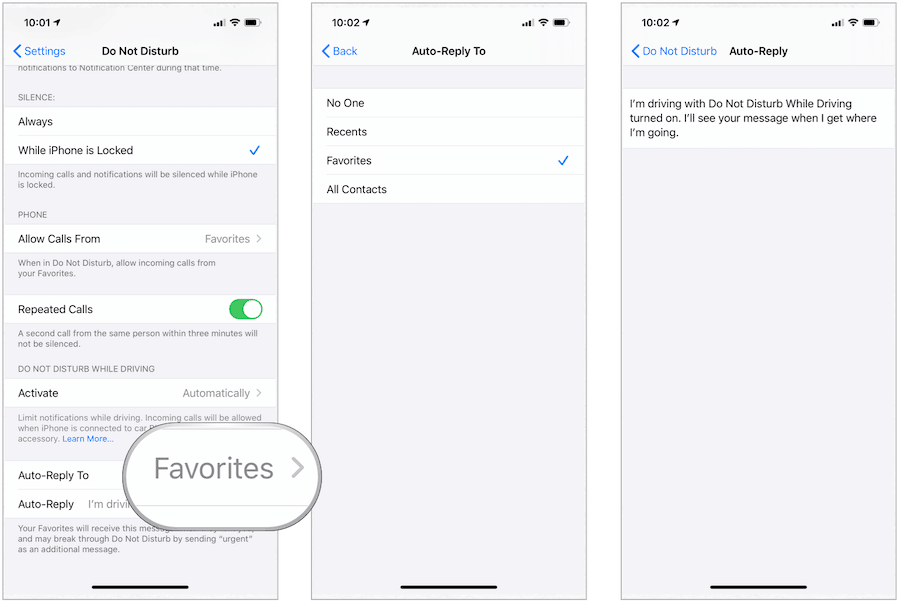
Autres paramètres de ne pas déranger
Vous pouvez également accéder à Ne pas déranger depuis le Centre de contrôle sur votre iPhone. Une image de la lune le représente. Vous pouvez activer / désactiver Ne pas déranger en appuyant sur l'icône.
Un appui long vous donnera la possibilité d'activer Ne pas déranger pendant une période définie. Les choix incluent Pour 1 heure, Jusqu'à ce soir, ou Jusqu'à ce que je quitte cet endroit.
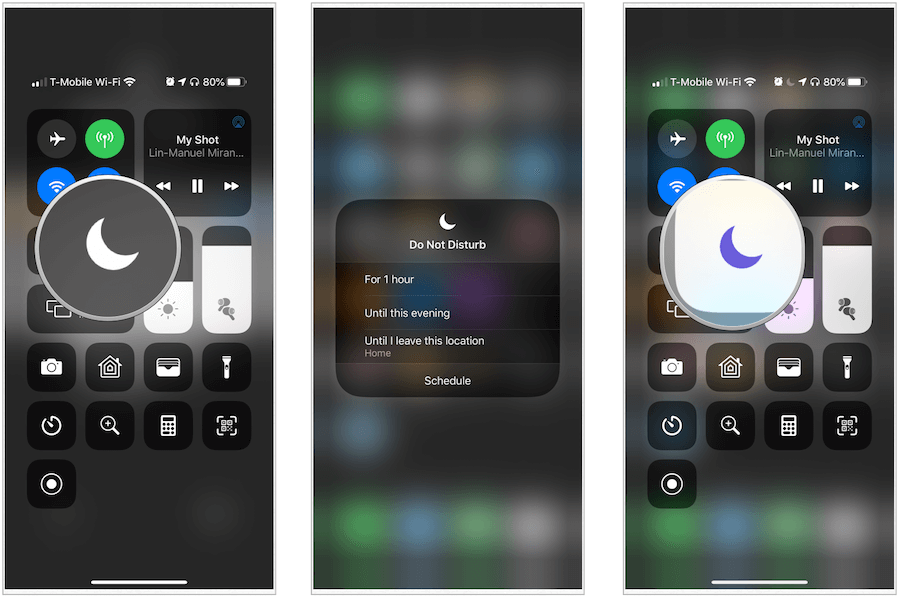
Heure du coucher
Dans l'application Horloge de l'iPhone, il y a aussi un Fonction coucher. Une fois activé, vous pouvez ajouter des heures de coucher et de réveil, créant ainsi un horaire. Pendant ce temps, Ne pas déranger est automatiquement activé.
Lorsque l'heure du coucher est activée, l'écran de verrouillage s'assombrit, les appels sont réduits au silence et les notifications s'affichent sous Pendant l'heure du coucher dans le Centre de notifications jusqu'à la fin de votre Ne pas déranger.
Pour activer l'heure du coucher:
- Appuyez sur le Application d'horloge sur votre iPhone.
- Choisir la Icône de l'heure du coucher au fond.
- Sélectionner Les options en haut à gauche. Si vous n’avez pas configuré d’alarme de coucher / réveil, suivez les instructions à l’écran pour le faire.
Sommaire
Nos iPhones jouent un rôle important dans nos vies. La fonction Ne pas déranger du téléphone nous permet de nous libérer pendant le sommeil et à d'autres moments de la journée afin de pouvoir nous recharger. C’est un outil utile qui mérite d’être étudié.
Qu'est-ce que le capital personnel? Examen 2019, y compris comment nous l'utilisons pour gérer l'argent
Que vous commenciez par investir ou que vous soyez un trader chevronné, Personal Capital a quelque chose pour tout le monde. Voici un aperçu du ...


